
Prvé kroky s apkou Keynote na Macu
Pomocou apky Keynote môžete jednoducho vytvárať nádherné a pútavé prezentácie so zábavnými animáciami, zaujímavými prechodmi a profesionálnym vzhľadom.
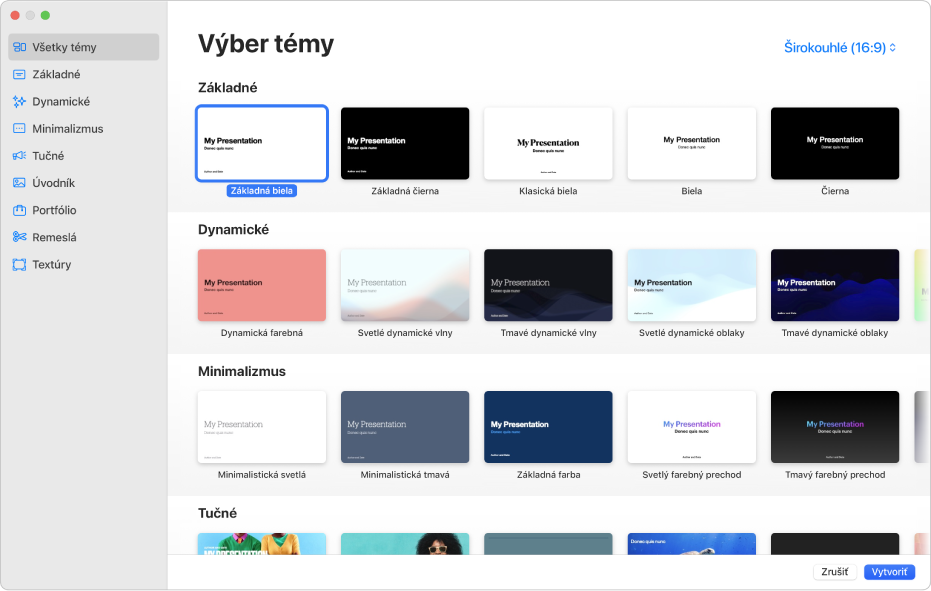
Začnite s témou
Vytvárate prezentáciu? Najskôr si vyberte tému a potom ju upravte podľa svojich potrieb. Témy obsahujú vopred navrhnuté rozloženia snímok so vzormi, ktoré nahradíte svojím vlastným obsahom. Na Macu prejdite do apky Keynote ![]() , vyberte Súbor > Nový, vo výbere témy kliknite na požadovanú tému a potom kliknite na Vytvoriť.
, vyberte Súbor > Nový, vo výbere témy kliknite na požadovanú tému a potom kliknite na Vytvoriť.
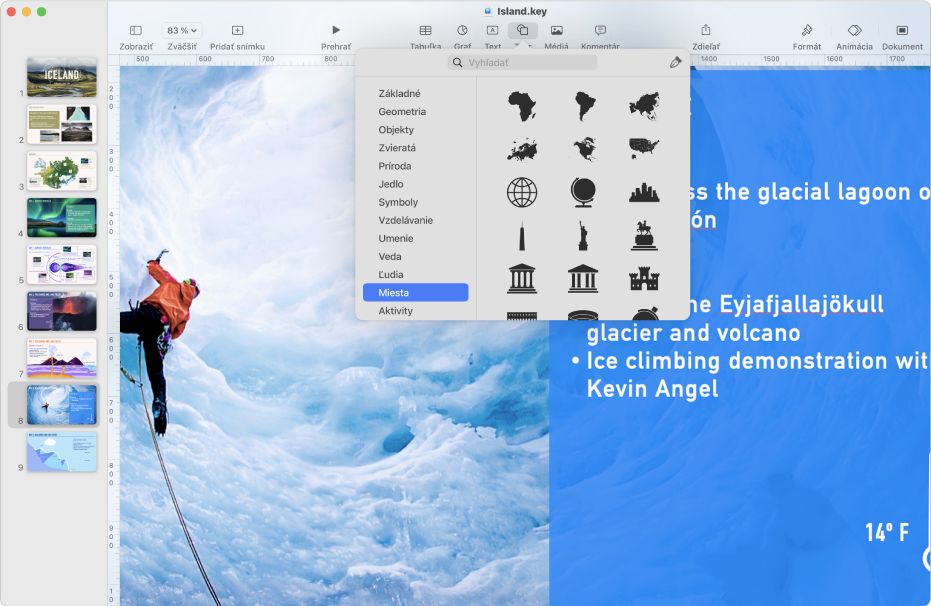
Pridajte fotky, filmy a ďalší obsah
Do svojej prezentácie môžete pridať rôzne objekty, napríklad fotky, filmy, tvary a grafy. Ak chcete na snímku pridať nejaký objekt, kliknite na tlačidlo objektu na paneli s nástrojmi a vyberte objekt z menu.
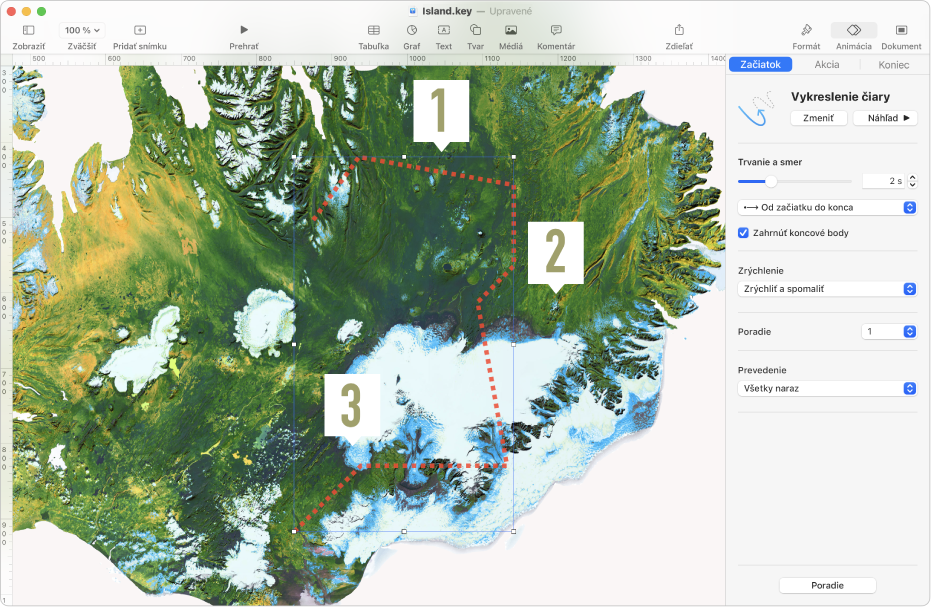
Oživte svoju prezentáciu pomocou animácií
Vďaka animáciám, ktoré umožňujú pohyb objektov na snímku alebo z nej, prípadne okolo nej, pôsobí prezentácia dynamickejšie. Kliknite na objekt, ktorý chcete animovať, na postrannom paneli Animácia ![]() kliknite na tab Začiatok, Akcia alebo Koniec, kliknite na Pridať efekt a vyberte animáciu.
kliknite na tab Začiatok, Akcia alebo Koniec, kliknite na Pridať efekt a vyberte animáciu.
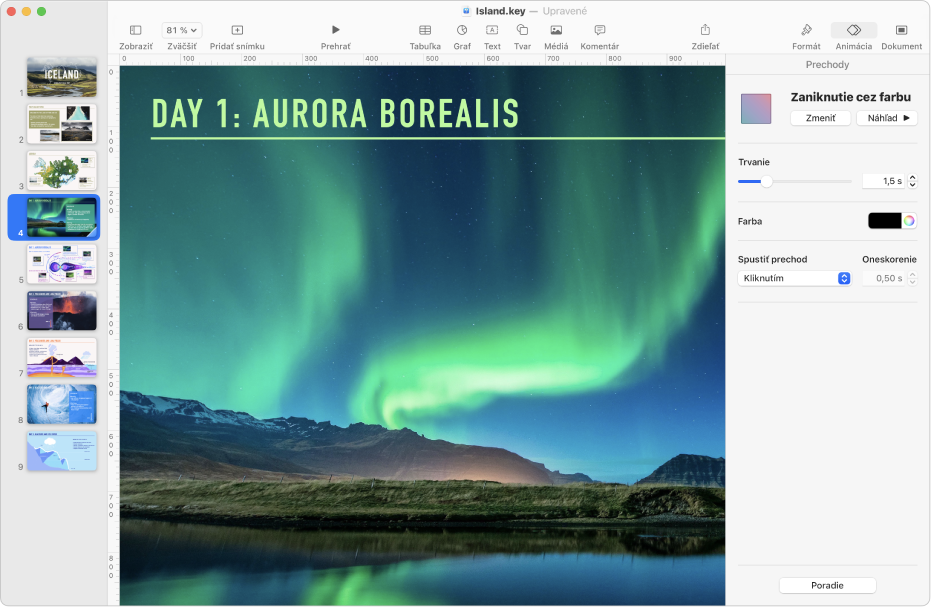
Pridajte prechody snímok
Prechody sa zobrazujú pri prechode z jednej snímky na ďalšiu počas prezentácie, čím jej dodávajú jednotnejší vzhľad. Ak chcete pridať prechod, v navigátore snímok kliknite na snímku, kliknite na Pridať efekt na postrannom paneli Animácia ![]() a potom vyberte efekt prechodu.
a potom vyberte efekt prechodu.
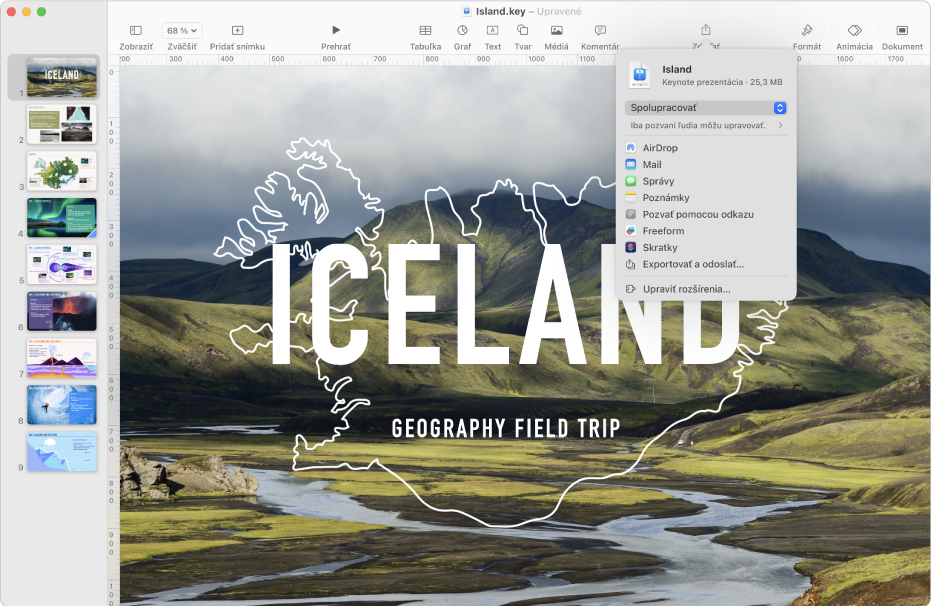
Exportujte svoju prezentáciu
Kópiu svojej prezentácie môžete uložiť ako Keynote súbor alebo v inom formáte, napríklad PDF, PowerPoint, ako film a iných. V paneli s nástrojmi kliknite na ![]() , kliknite na Exportovať a odoslať a potom vyberte formát, ktorý chcete použiť.
, kliknite na Exportovať a odoslať a potom vyberte formát, ktorý chcete použiť.
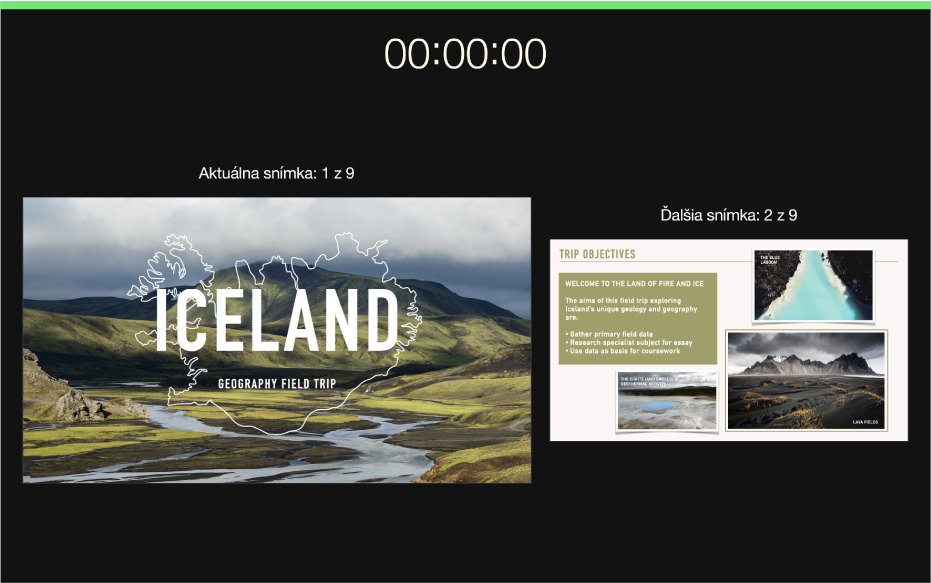
Prehrajte svoju prezentáciu
Ak si chcete nacvičiť prednes prezentácie, vyberte Prehrať > Nacvičiť prezentáciu. Ak ste pripravení predniesť svoju prezentáciu divákom, v navigátore snímok kliknite na snímku, ktorou chcete začať, a potom kliknite na ![]() v paneli s nástrojmi. Na posun v prezentácii smerom dopredu stlačte kláves so šípkou doprava alebo medzerník. Pre návrat na predošlú snímku stlačte kláves so šípkou doľava.
v paneli s nástrojmi. Na posun v prezentácii smerom dopredu stlačte kláves so šípkou doprava alebo medzerník. Pre návrat na predošlú snímku stlačte kláves so šípkou doľava.
Chcete vedieť viac?